YouTube 음악을 Spotify로 전송하는 방법
좋아하는 YouTube 음악을 Spotify로 전송하는 번거로움에 지치셨나요? 더 이상 걱정하지 마세요! 두 플랫폼 간에 직접 전송하는 기능이 없어 번거로울 수 있지만, 걱정하지 마세요. 이 가이드가 그 과정을 간소화해 드립니다.
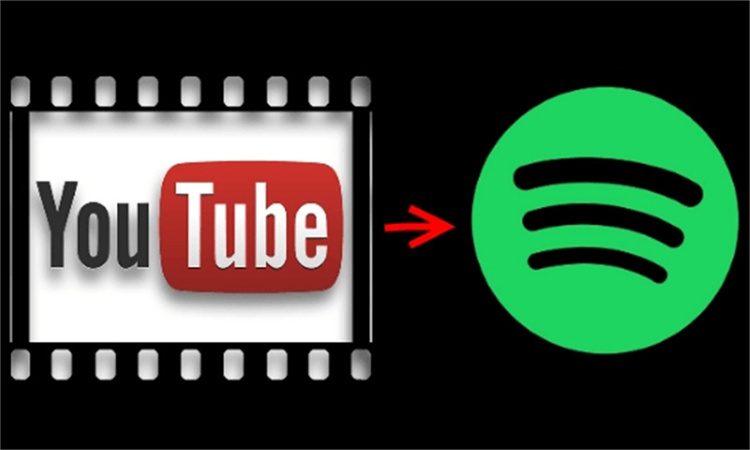
1부. YouTube를 Spotify로 변환할 수 있나요?
음악 스트리밍의 영역에서는 YouTube Music과 Spotify가 인기 있는 선택지입니다. 엄선한 음악을 YouTube에서 Spotify로 옮기고 싶으시다면 희망이 있습니다. 안타깝게도 두 플랫폼 모두 이러한 마이그레이션을 위한 기본 기능을 제공하지 않기 때문에 직접 전송은 불가능합니다.
신뢰할 수 있는 음악 변환기를 사용하면 이 과정을 간소화할 수 있습니다. 다양한 사용자 친화적인 도구를 사용하면 YouTube 음악 재생 목록을 Spotify로 효율적으로 변환할 수 있으므로 음악 안식처를 다시 구축하는 지루한 작업에서 벗어날 수 있습니다.
이렇게 하면 확장된 노래 라이브러리에 빠르게 몰입하고, 새로운 음악적 주옥같은 명곡을 발견하고, Spotify에서 오프라인으로 듣는 호사를 누릴 수 있습니다.
2부. YouTube 재생 목록을 Spotify로 전송하는 가장 좋은 방법
엄선된 YouTube 음악 재생 목록이 있는 음악 애호가라면, Spotify에서 좋아하는 음악을 번거로움 없이 즐기고 싶다면 HitPaw Univd (HitPaw Video Converter)만 있으면 됩니다. 이 다목적 소프트웨어는 YouTube 및 YouTube Music에서 음악을 다운로드하고 MP3 형식으로 변환하여 Spotify에서 무제한으로 재생할 수 있도록 지원합니다.
HitPaw Univd로 비디오와 음악의 자유를 누리세요.
HitPaw 비디오 컨버터는 다목적 음악 다운로더 및 변환기입니다. 주요 기능은 다음과 같습니다:
- 유튜브 뮤직, 유튜브, 사운드클라우드, 빌리빌리, 데일리모션 등에서 음악을 다운로드합니다.
- 8K 동영상 및 320kbps 노래 다운로드
- 동영상과 함께 자막 및 표지 이미지 저장하기
- Spotify, Apple Music, Title, Deezer 등 가장 인기 있는 음악 스트리밍 플랫폼에서 음악을 다운로드하세요.
- 20개 이상의 기타 오디오 및 비디오 도구 통합
- 사용자 친화적인 인터페이스
YouTube 음악 재생 목록을 Spotify로 전송하는 방법
다음 가이드는 두 부분으로 구성되어 있습니다. 먼저 HitPaw Univd를 사용하여 YouTube 음악을 컴퓨터로 다운로드한 다음 컴퓨터에서 Spotify 앱으로 음악을 전송할 수 있습니다.
섹션 1: 컴퓨터에 YouTube 음악 저장하기
1 단계:HitPaw Univd를 PC 또는 Mac 컴퓨터에 무료로 다운로드하여 설치합니다. 실행하고 다운로드 탭으로 전환합니다.
2 단계:YouTube 또는 YouTube 음악 웹사이트를 열고 다운로드하려는 뮤직 비디오, 재생 목록 또는 앨범을 찾습니다. 브라우저 주소 표시줄에서 링크를 복사합니다.

3 단계:HitPaw Univd 링크를 붙여넣고 분석 버튼을 클릭합니다. 이 프로그램은 이 링크의 비디오 및 오디오 정보를 파싱하고 나열합니다.

4 단계:팝업 정보에서 선호하는 오디오 포맷으로 MP3 320kbps를 선택합니다. 다운로드 버튼을 클릭하여 YouTube 음악 다운로드를 시작합니다.

5 단계:다운로드 프로세스가 완료될 때까지 기다립니다. 프로그램의 다운로드됨 탭에서 다운로드한 음악에 액세스할 수 있습니다. 로컬 폴더에서도 액세스할 수 있습니다.

섹션 2: Spotify에 업로드하기
YouTube 음악을 컴퓨터에 다운로드한 후 아래 단계에 따라 로컬 음악을 Spotify에 업로드할 수 있습니다:
데스크톱에 Spotify 앱을 다운로드하여 설치하세요.
Spotify 계정에 로그인합니다. 오른쪽 상단 메뉴에서 설정 버튼을 클릭합니다.

이제 로컬 파일 > 로컬 파일 표시에서 버튼을 켭니다.

이제 소스 추가 버튼을 클릭하고 다운로드한 YouTube 음악이 들어 있는 컴퓨터의 폴더를 선택합니다.

Spotify가 대상 폴더를 스캔하여 해당 라이브러리에 음악을 자동으로 추가합니다.
로컬 음악 파일을 보려면 라이브러리 탭을 클릭한 다음 드롭다운에서 로컬 파일을 선택하세요. Spotify에서 YouTube 음악을 자유롭게 들을 수 있습니다.
모바일에서 Spotify를 듣는 경우 YouTube 노래를 Spotify 모바일에 추가할 수도 있습니다.
3부. YouTube 음악을 Spotify 온라인으로 전송하기
끊임없이 진화하는 음악 스트리밍 세계에서 좋아하는 재생목록을 한 플랫폼에서 다른 플랫폼으로 옮기는 것은 필수적인 작업이 되었습니다. 다행히도 이 과정을 간소화하여 편리함과 효율성을 제공하는 온라인 도구가 있습니다. 이러한 도구의 기능, 장단점을 중점적으로 살펴보겠습니다.
1. 튠마이뮤직: 재생 목록 마이그레이션 간소화
튠마이뮤직은 다양한 스트리밍 플랫폼 간에 음악 라이브러리를 원활하게 전송할 수 있도록 설계된 웹 기반 서비스입니다. 특히 YouTube 재생목록을 Spotify로 또는 그 반대로 변환할 수 있습니다. 재생목록 전송 외에도 TuneMyMusic은 음악 라이브러리 동기화, 공유, 업로드 및 백업과 같은 작업을 지원합니다. 이 서비스는 Amazon Music, Apple Music, TIDAL, Deezer 등 다양한 스트리밍 플랫폼으로 호환성을 확장하고 있습니다.
튠마이뮤직으로 유튜브 뮤직에서 스포티파이로 재생목록 전송하기튠마이뮤직 공식 웹사이트를 방문합니다: 웹 브라우저를 열고 튠마이뮤직 공식 웹사이트로 이동합니다. '시작하기'를 클릭하여 프로세스를 시작합니다.

- YouTube를 소스 플랫폼으로 선택합니다: YouTube 재생목록 URL을 복사하여 TuneMyMusic의 지정된 상자에 붙여넣습니다.
- 로그인하고 액세스 권한을 승인합니다: Google 계정을 사용하여 튠마이뮤직 계정에 로그인합니다. YouTube 및 Spotify 계정에 액세스하는 데 필요한 권한을 부여합니다.
Spotify를 대상으로 선택합니다: TuneMyMusic을 통해 Spotify 계정에 로그인하고 액세스를 허용합니다.

- 검토 및 확인을 클릭합니다: 트랙 목록을 살펴보고 원하지 않는 곡을 선택 해제합니다. 계속하려면 '확인' 버튼을 클릭합니다.
- 변환을 기다립니다: TuneMyMusic이 재생 목록을 변환하는 동안 웹사이트에서 진행 상황을 모니터링합니다. 완료되면 Spotify 앱에서 재생 목록을 찾습니다.
튠마이뮤직 사용의 장점:
- 앱을 설치할 필요가 없습니다.
- 서로 다른 플랫폼 간의 자동 재생 목록 동기화를 지원합니다.
- YouTube 재생목록을 Spotify로 무제한 가져오기.
튠마이뮤직 사용의 단점:
- 무료 요금제를 사용하는 동안에는 재생 목록에 있는 500곡만 전송할 수 있습니다.
- 무료 요금제에는 자동 동기화 기능이 없습니다.
- 원활한 작동을 위해 안정적인 인터넷 연결이 필요합니다.
2. FreeYourMusic: 앱으로 플랫폼 연결하기
FreeYourMusic은 YouTube 재생목록을 Spotify로 변환하는 또 다른 솔루션입니다. TuneMyMusic과 달리 FreeYourMusic은 앱을 설치해야 하며, Windows, Mac, Linux, Android, iOS 등 다양한 기기에서 사용할 수 있습니다. 이 앱은 재생 목록을 자동으로 동기화하고 음악 라이브러리를 위한 클라우드 저장소도 제공합니다.
FreeYourMusic을 사용하여 YouTube 재생 목록을 Spotify로 전송하기FreeYourMusic 다운로드 및 설치: PC에 FreeYourMusic 앱을 설치한 다음 실행합니다. 메인 페이지에서 YouTube를 소스로 선택합니다.

- YouTube 계정에 로그인합니다: YouTube 계정에 로그인할 수 있는 웹 브라우저로 리디렉션됩니다.
- Spotify를 대상으로 선택합니다: YouTube에 로그인한 후 Spotify를 대상으로 선택하고 Spotify 계정에 로그인합니다.
재생 목록을 선택하고 프로세스 완료를 선택합니다: Spotify로 이동하려는 재생 목록을 선택하고 프로세스가 완료될 때까지 기다립니다.

FreeYourMusic 사용의 장점
- 서로 다른 플랫폼 간에 재생 목록을 자동 동기화합니다.
- 사용자 친화적인 앱 인터페이스.
FreeYourMusic 사용의 단점
- 사용자는 실제로 Spotify에서 YouTube Music 재생 목록을 다운로드하지 않습니다. 이 도구는 캐시 파일만 전송합니다.
- 프리미엄 구독 비용은 다른 전송 도구에 비해 상대적으로 높습니다.
4부. 브라우저 확장 프로그램을 사용하여 YouTube 재생 목록을 Spotify로 가져오기
번거로움 없이 좋아하는 YouTube 재생목록을 Spotify로 가져올 수 있는 방법을 찾고 있다면 Chrome 확장 프로그램인 Youfy를 사용해 보세요. 이 사용자 친화적인 도구는 프로세스를 간소화하여 YouTube 플랫폼을 벗어나지 않고도 선호하는 YouTube 노래와 재생 목록을 Spotify로 원활하게 전송할 수 있습니다.
Youfy를 시작하려면 다음의 간단한 단계를 따르세요:- Chrome 브라우저를 엽니다: 기기에서 Chrome 브라우저를 실행합니다.
- Youfy를 검색합니다: Chrome 웹스토어에서 Youfy를 검색하세요.
- Chrome에 추가합니다: 'Chrome에 추가' 버튼을 클릭하고 Youfy 확장 프로그램의 설치를 확인합니다.
- YouTube로 이동합니다: YouTube로 이동하여 Spotify로 가져오려는 재생 목록을 찾습니다.
- Youfy를 활성화합니다: YouTube 페이지에서 확장 프로그램 목록에 액세스하여 Youfy를 클릭한 다음 Spotify 계정으로 로그인합니다.
- 전송 시작을 클릭합니다: Youfy 확장 프로그램에서 원하는 재생 목록을 선택하여 전송 프로세스를 시작합니다.
- 유튜브에서 스포티파이 확장 프로그램
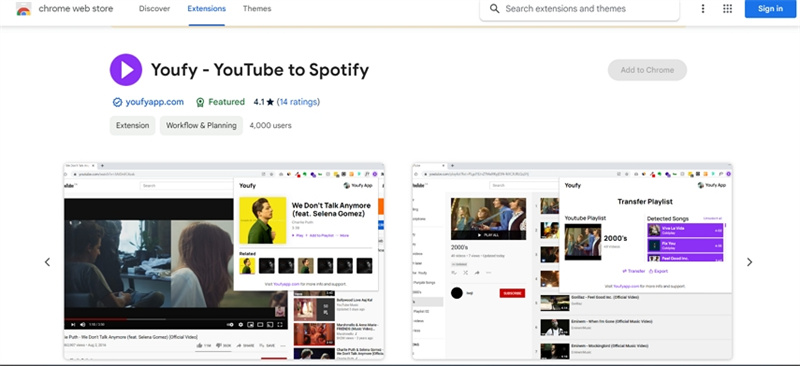
결론
이 주제에서는 다양한 YouTube에서 스포티파이로 전송하는 솔루션을 소개했습니다. 소중한 YouTube 음악을 스포티파이로 원활하게 전송하고 싶다면,HitPaw Univd (HitPaw Video Converter)는 훌륭한 YouTube to 스포티파이 변환기입니다. 사용자 친화적인 인터페이스를 갖춘 이 다목적 도구는 YouTube와 YouTube Music 모두에서 동영상을 손쉽게 다운로드하여 Spotify 친화적인 MP3 파일로 변환합니다.








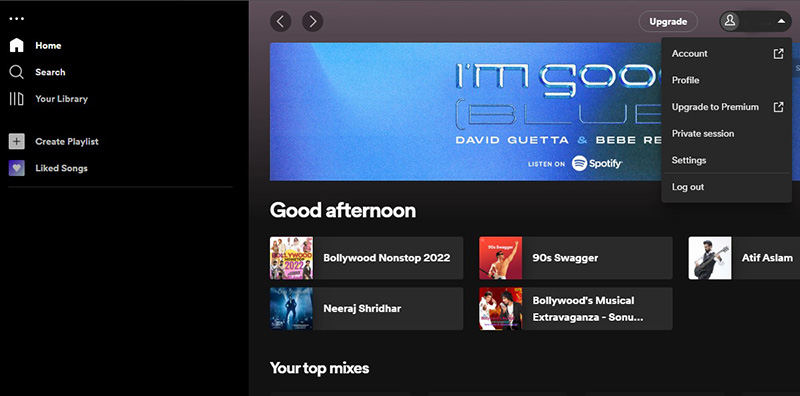
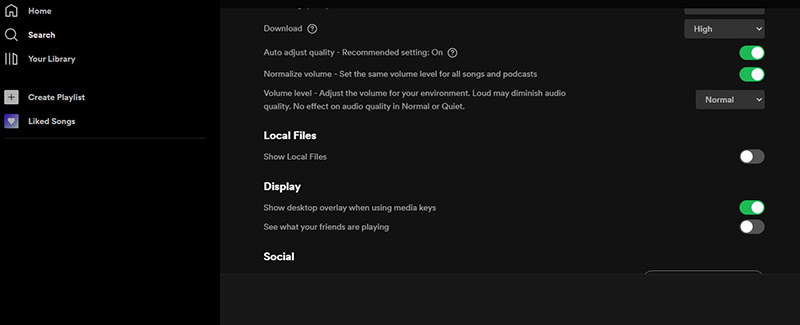
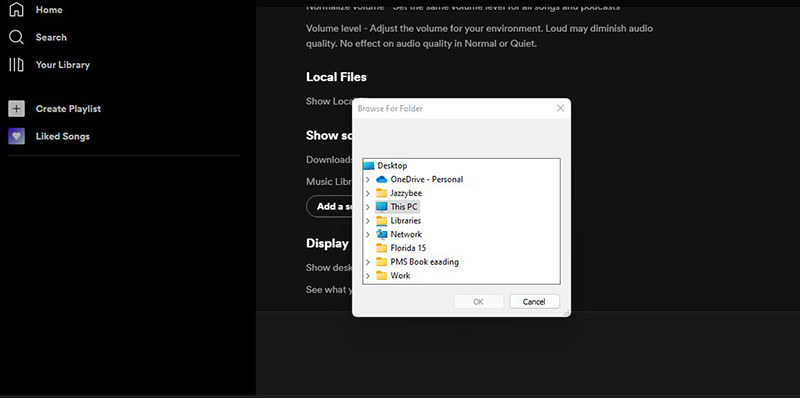

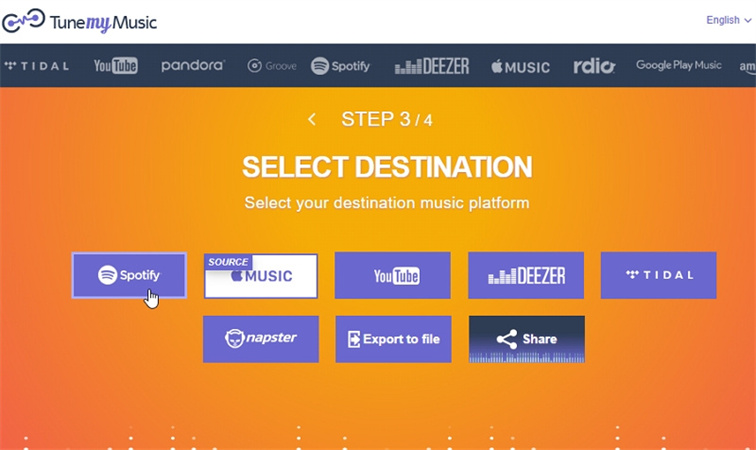
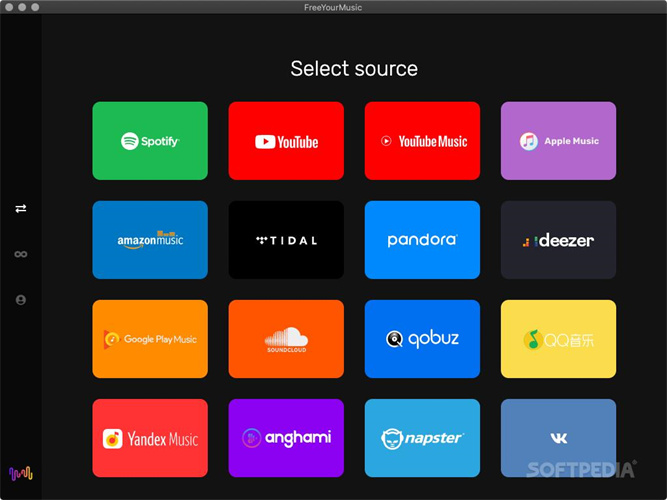
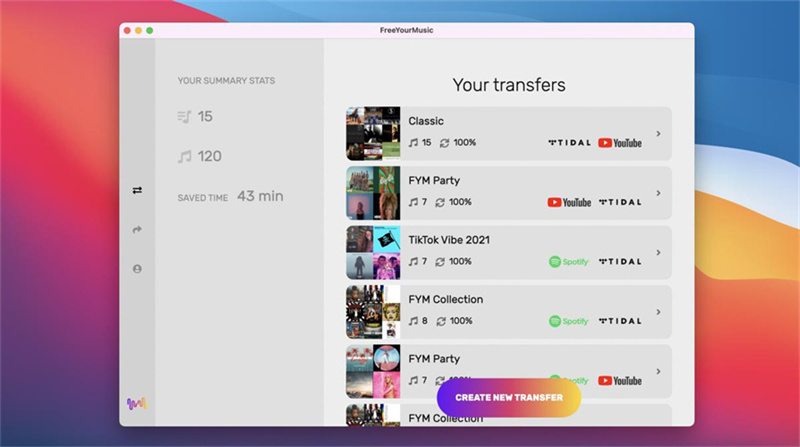

 HitPaw Edimakor
HitPaw Edimakor HitPaw FotorPea
HitPaw FotorPea



기사 공유하기:
제품 등급 선택:
김희준
편집장
새로운 것들과 최신 지식을 발견할 때마다 항상 감명받습니다. 인생은 무한하지만, 나는 한계를 모릅니다.
모든 기사 보기댓글 남기기
HitPaw 기사에 대한 리뷰 작성하기